word中如何插入及绘制扇形统计图,大家可以去看看这篇文章,跟扇形统计图的插入方法相类...
word中如何插入及绘制扇形统计图,大家可以去看看这篇文章,跟扇形统计图的插入方法相类似。下面就来教大家如何在word中插入扇形统计图的方法。这里分为word2007和word2003版本来插入。
方法一、word2007版的可以做,其它版没试过,步骤,打开word---工具栏上“插入”--图表--饼图--弹出EXCEL文档---把你的数据输进去,确定即可完成扇形统计图的插入。如图所示:
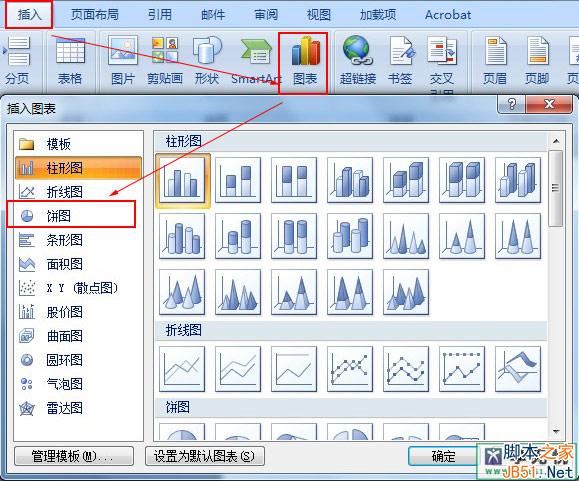
word2003中在工具栏里就有。鼠标依次点击“插入---图片--- 图表”;如图所示:

默认显示出来的是柱状图,可以鼠标右键单击“柱状”(这是关键),在右键菜单中选择“图表类型”,这样就可以在“图表类型”列表中找到“饼图”了。word字数统计在哪里?如何使用word字数统计
在写作长篇文稿的时候,我们都会用到一个工具就是“字数统计”,它可以非常方便而又快速的统计出我们写作的文章有多少字以及多少个标点符号等,这些信息一清二楚。那么word字数统计在哪里?如何使用word字数统计呢,本篇文章将会告诉大家

方法二、在excel中制作扇形统计图,之后在拷贝到word中。
首先要先在EXCEL里画图,再在WORD粘贴!在EXCEL里,插入--图表,选一样式,获得图,选全部图,复制,在word中粘贴即可完成图表的插入。注意:在插入下面有个对象,然后在对象类型里找到Microsoft excel图表,选中你需要的样式就行。

更多word教程尽在脚本之家免费视频教程网,新手必须要学会的word教程。觉得不错就分享下给好友吧。
使用office2010截图和office2010抠图实用技巧分享
这里介绍几则Office2010比较实用的技巧,截取当前窗口、移除图片中的背景、自定义用户界面,需要的朋友可以参考下





